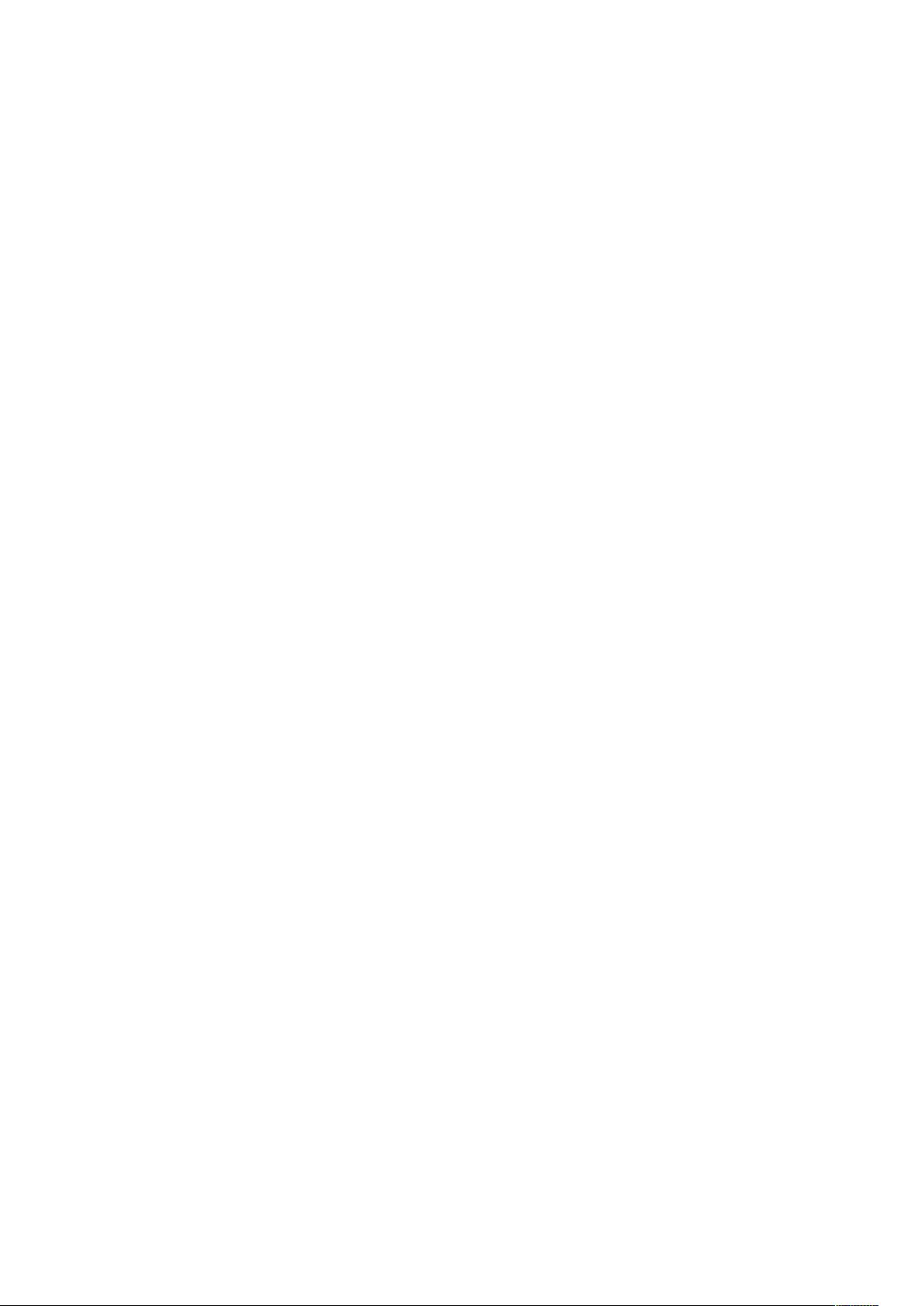MyEclipse配置多个Tomcat解决项目冲突
需积分: 10 101 浏览量
更新于2024-09-14
1
收藏 421KB DOCX 举报
"这篇文档介绍了如何在MyEclipse中配置多个Tomcat服务器,以解决多项目之间因共享同一个Tomcat而导致的冲突问题。通过这种方式,可以独立管理各个项目,提高开发效率。文中提到,虽然MyEclipse默认仅支持配置三个Tomcat服务器,但通过手动修改特定插件的配置文件,可以实现添加更多Tomcat服务器的目标。"
在MyEclipse中配置多个Tomcat服务器是解决多项目开发中的常见需求。通常,当多个项目部署在同一台Tomcat上时,启动或停止某个项目时,MyEclipse会一并处理所有项目,这可能导致启动时间延长,且不利于项目之间的独立调试。通过配置多个Tomcat,每个项目可以对应一个独立的服务器,从而实现项目的独立管理和高效运行。
首先,你可以按照以下步骤配置多个Tomcat服务器:
1. **复制插件文件夹**:找到MyEclipse的安装目录,例如`D:\ProgramFiles\MyEclipse6.5\myeclipse\eclipse\plugins`,找到Tomcat相关的插件文件夹,如`com.genuitec.eclipse.easie.tomcat6_6.5.0.zmyeclipse650200806`,复制一份并重命名,例如改为`com.genuitec.eclipse.easie.tomcat6_6.5.1.zmyeclipse650200806`。
2. **修改配置文件**:进入复制后的文件夹,找到`plugin.properties`文件,这包含了一些服务器的属性设置。在这里,你可以修改`pluginName`和`menu.label`,例如将`pluginName`改为"MyEclipse EASIE Tomcat 45",`menu.label`改为"chengkaoMember.y",这些修改会影响在MyEclipse Server视图中显示的名称。
3. **重启MyEclipse**:完成上述修改后,重启MyEclipse,新的Tomcat服务器就应该出现在Server视图中,你可以像配置第一个Tomcat一样,为这个新服务器指定Tomcat安装路径和工作目录。
然而,需要注意的是,MyEclipse的限制在于默认只允许配置三个Tomcat服务器。如果需要配置更多,文档中提到的修改方法可能不再适用,因为这涉及到MyEclipse的内部限制。通常,超过这个数量,你需要寻找其他解决方案,如使用第三方插件或者考虑升级到更高级的MyEclipse版本,看是否有所改进。另外,同时运行多个Tomcat服务器对硬件性能要求较高,确保你的电脑配置能够胜任。
通过这样的配置,开发者可以在MyEclipse环境中有效地管理多个项目,避免了因项目间相互影响而产生的困扰,提高了开发和调试的效率。不过,对于如何突破MyEclipse默认的服务器数量限制,可能需要进一步研究或寻找官方更新、社区提供的解决方案。
点击了解资源详情
点击了解资源详情
点击了解资源详情
2012-08-14 上传
2013-10-18 上传
2013-05-14 上传
2013-03-12 上传
2013-04-19 上传
2013-10-06 上传
单线程的娃
- 粉丝: 21
- 资源: 15
最新资源
- 安娜:Alexa供电的互动灯-项目开发
- react-chat-master:React聊天
- movie_app:使用React JS制作的电影应用
- licensing:Volcanic Pixels 产品的许可服务器
- Java SSM基于HTML的“守护萌宠”网站【优质毕业设计、课程设计项目分享】
- imiAssignment
- 在线学习小程序后端PHP+Laravel+Mysql+Echarts+Wechat+LayUI.zip
- esp8266ArduinoWebserver:基于esp8266arduino的简易web服务器
- python-utils-ak:小型但有用的个人python utils
- JNBT-开源
- erlang-expression-parser:Erlang 应用程序,它解析文本并处理它们(如果它们是数学表达式)
- ember-env-helper:余烬环境助手
- vuexy-full-version6.2.zip
- 原生php+mysql的简单博客。纯粹学习练手的东西.zip
- 伺服时钟数字显示-项目开发
- 广东工业大学EDA实验报告全部